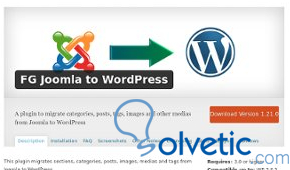
Manchmal entscheiden sich einige Webmaster aus unterschiedlichen Gründen, ihre Plattformwebseiten zu verschieben, zum Beispiel von Joomla auf WordPress. In einigen Fällen handelt es sich um völlig andere und inkompatible Plattformen.
Aus diesem Grund werden wir die Migration von Joomla nach WordPress mit einem Migrations-Plugin namens FG Joomla nach WordPress behandeln.
Joomla ist ein fantastisches CMS-System, sowohl wegen seiner Leistungsfähigkeit, seiner einfachen Lernkurve, seiner einfachen Indizierung durch Suchmaschinen für SEO, der Anzahl der verfügbaren Erweiterungen, dem breiten Community-Entwickler von Joomla, als auch wegen seiner hervorragenden Organisation und Modularität Um das Web von einem einzigen Ort aus verwalten zu können, wird WordPress von Tag zu Tag schwieriger, und es gibt viele Webmaster, die beschließen, auf WordPress als CMS umzusteigen und von einem System auf ein anderes zu migrieren, ohne die bisherige Arbeit in Joomla zu verlieren.
Mit dem WordPress FG Joomla zu WordPress Plugin können wir diesen Vorgang einfach durchführen und mit wenigen Klicks Kategorien, Tags, Bilder und andere Multimedia-Inhalte migrieren. Dazu müssen natürlich ein Joomla und ein WordPress installiert sein, abhängig von den Versionen des Joomla Plugins Es ist gültig für 1.5, 1.6, 1.7, 2.5 und 3.0 und in WordPress 3.5.1.
Das Plugin muss es nur über die Suchmaschine von WordPress durchsuchen, installieren und mit ein paar Klicks aktivieren, dann gehen wir zu Tools und importieren und können mit den Schritten beginnen, um unseren Import zu starten. Dieses Plugin wurde von seinem Entwickler auf Websites mit getestet Joomla mit mehr als 72.000 Einträgen in einer Datenbank und Kompatibilität mit Multisite-Systemen.
Die Funktionalität dieses Plugins verbindet sich von der Installation von WordPress mit dem Joomla, um die Inhalte zu importieren, wir können es auch auf einem Server machen, der lokal installiert ist, dh auf unserem PC müssen wir nur die Daten korrekt ausfüllen, um die Migration zu starten und einmal Wenn Sie den gesamten Inhalt importiert haben, klicken Sie auf die Schaltfläche Interne Links für WordPress ändern, um die internen Routen der Links korrekt zu ändern und zu interpretieren. Wenn Sie die Schritte korrekt ausführen, ist dies ein relativ einfacher Vorgang.
Das Endergebnis wird sein, dass der gesamte Inhalt Ihres Joomla jetzt mit der Installation von WordPress im Web ist.
, en la versión lite que en un principio es suficiente podemos destacar: Es gibt zwei Versionen des Plugins, lite und Premium , in der Lite-Version, die zunächst ausreicht, um hervorzuheben:
- Migrieren Sie Joomla-Abschnitte als Kategorien
- Migriert Kategorien und Unterkategorien
- Migrieren Sie den Joomla-Beitrag
- Migrieren Sie die Multimediadateien aus dem Beitrag in das WordPress-Upload-Verzeichnis
- Ändern Sie die Links der Multimedia-Inhalte des Beitrags
- Ändern Sie die Größe der Bilder, um sie an die in WordPress definierte Größe anzupassen
- Definieren Sie die Miniaturansichten als erstes Bild des Beitrags
- Behalten Sie das alt-Attribut der Bilder bei
- Ändern Sie interne Links
- Schlüsselwörter und Tags migrieren
- Sie können Beiträge als Beiträge oder Seiten importieren
Hauptprobleme und Lösungen
In den meisten Fällen können Sie die Migration problemlos abschließen. Es können jedoch folgende Probleme auftreten:
Größe der Speicherbytes erschöpft: Es ist erforderlich, die Datei wp-config.php zu öffnen, die sich im Stammverzeichnis von WordPress befindet , und den folgenden Code hinzuzufügen
define (‘WP_MEMORY_LIMIT’, ’64M’);
Datenbankverbindung: Es ist erforderlich, die Konfiguration der Datenbank zu überprüfen.
Wenn der Import nicht funktioniert, überprüfen Sie, ob Ihr Webhosting-Anbieter die allow-url-fopen-Direktive in der php.ini deaktiviert hat, oder erstellen Sie eine Datei mit der phpinfo-Funktion, um diese Funktion anzuzeigen.